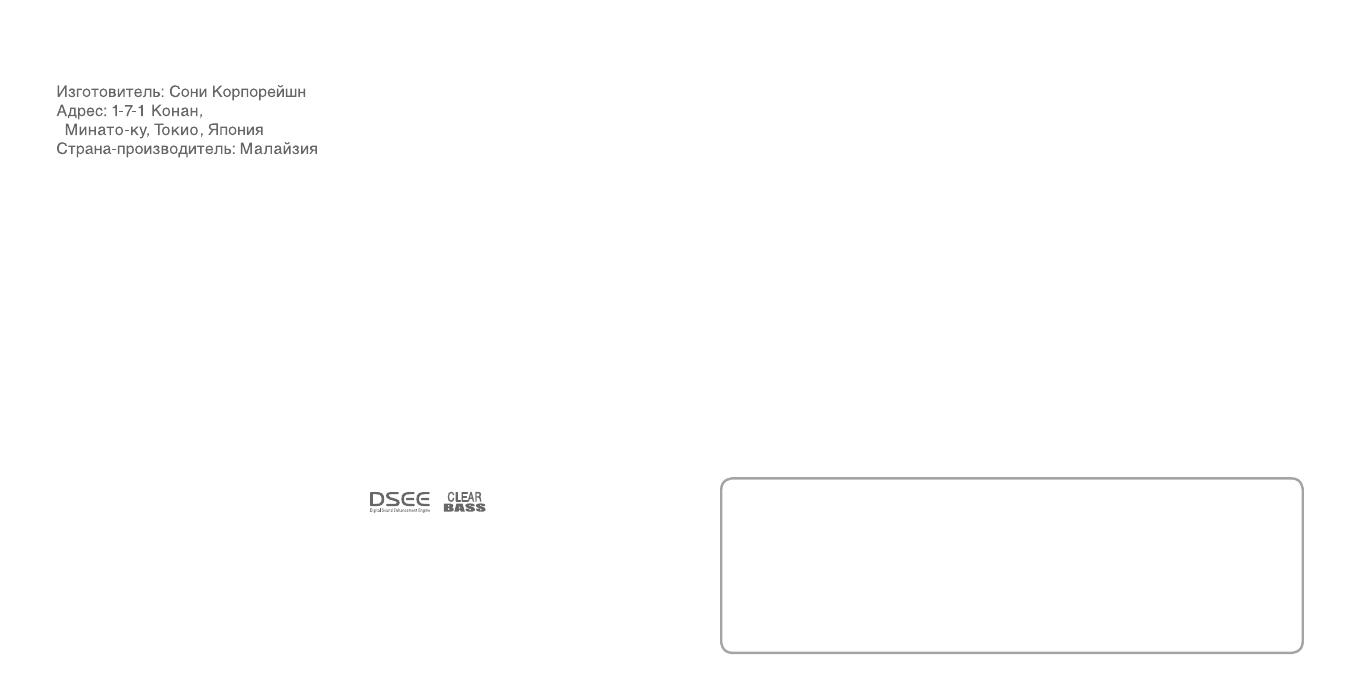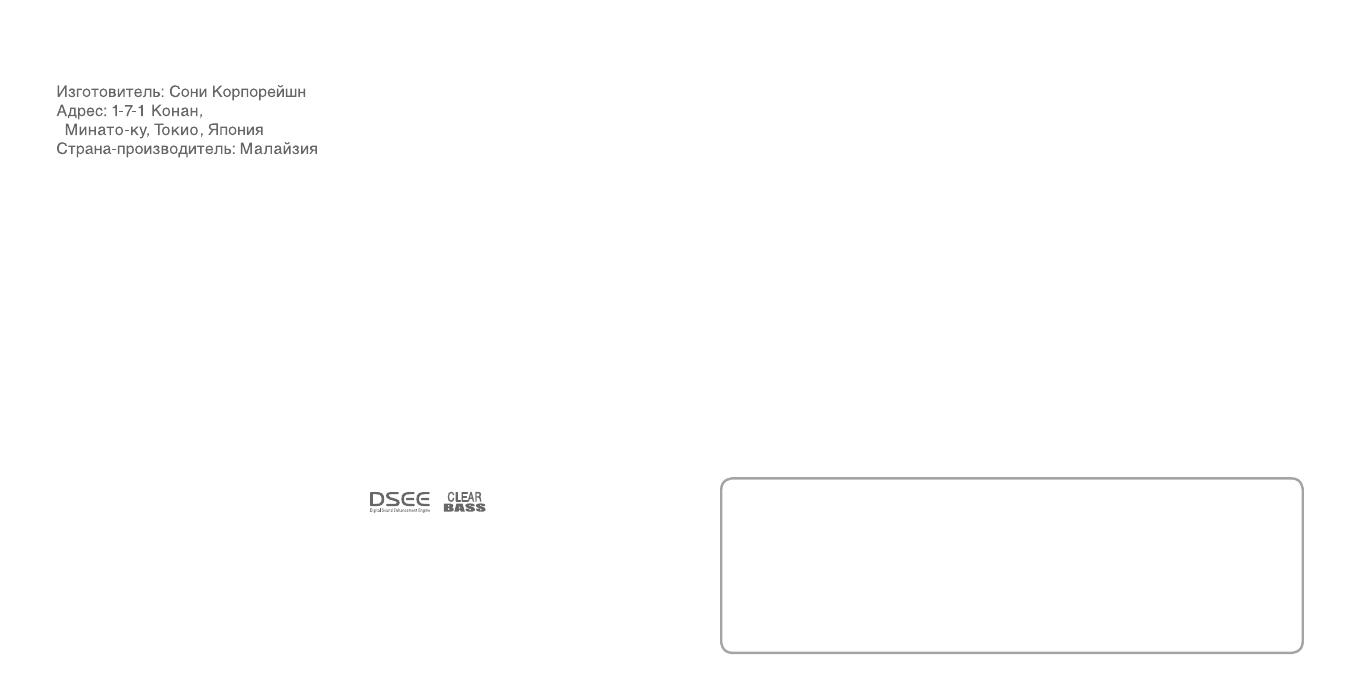
NWZ-S515/S516/S615F/S616F/S618F RU.3-218-247-61(1)
30
NWZ-S515/S516/S615F/S616F/S618F RU.3-218-247-61(1)
31
Для клиентов в России
Цифровой проигрыватель мультимедиа
Замечание для покупателей в странах
действия директив ЕС
Производителем данного устройства является
корпорация Sony Corporation, 1-7-1 Konan,
Minato-ku, Tokyo, Japan. Уполномоченным
представителем по электромагнитной
совместимости (EMC) и безопасности изделия
является компания Sony Deutschland GmbH,
Hedelnger Strasse 61, 70327 Stuttgart, Germany.
По вопросам обслуживания и гарантии
обращайтесь по адресам, указанным в
соответствующих документах.
Информация для пользователей
Записанную композицию можно
использовать только для личных нужд.
Чтобы использовать композицию для
других нужд, требуется разрешение
владельцев авторского права.
Корпорация Sony не несет ответственности
за данные, записанные/загруженные не
полностью или поврежденные вследствие
неполадок проигрывателя или компьютера.
Способность отображать символы разных
языков в прилагаемой программе будет
зависеть от того, какая операционная
система установлена на компьютере. Для
обеспечения наилучших результатов
проверьте, чтобы установленная
операционная система поддерживала
нужный язык, который планируется
использовать для отображения.
IBM и PC/AT являются охраняемыми
товарными знаками корпорации
International Business Machines Corporation.
Macintosh является товарным знаком Apple Inc.
Pentium является товарным знаком или
охраняемым товарным знаком корпорации
Intel Corporation.
Это программное обеспечение частично
основывается на разработках независимой
группы Independent JPEG Group.
Все прочие товарные знаки и
зарегистрированные товарные знаки являются
собственностью соответствующих компаний.
Знаки
TM
и ® не приводятся в данном руководстве.
Данное изделие защищено определенными правами
интеллектуальной собственности Microso Corporation.
Использование или распространение подобной
технологии, кроме как в данном продукте, без
лицензии корпорации Microso или авторизованного
представительства корпорации Microso запрещено.
Поставщики содержимого используют
технологию управления цифровыми
правами для проигрывателя Windows Media,
используемого в данном устройстве (далее
“WM-DRM”), для защиты целостности
содержимого (далее “защищенное
содержимое”) с тем, чтобы их интеллектуальная
собственность, включая авторское право, для
данного содержимого не была неправомерно
присвоена. В данном устройстве используется
программное обеспечение WM-DRM для
воспроизведения защищенного содержимого
(далее “Программное обеспечение WM-DRM”).
В случае нарушения системы безопасности
Программного обеспечения WM-DRM лица,
владеющие защищенным содержимым (далее
“Владельцы защищенного содержимого”),
вправе обращаться в корпорацию Microso
с просьбами по аннулированию прав на
приобретение новых лицензий на копирование,
отображение и/или воспроизведение
защищенного содержимого с помощью
Программного обеспечения WM-DRM.
Этот отзыв прав не влияет на способность
Программного обеспечения WM-DRM
воспроизводить незащищенное содержимое.
Список отозванного Программного
обеспечения WM-DRM пересылается на
устройство во время загрузки лицензии на
защищенное содержимое из Интернета или с
компьютера. Корпорация Microso имеет право
вместе с такой лицензией также загружать
списки отзывов на ваше устройство от имени
Владельцев защищенного содержимого.
Программа - © Sony Corporation, 2007
Документация - © Sony Corporation, 2007
Мы не гарантируем, что символы всех
языков будут отображаться надлежащим
образом в прилагаемой программе.
Символы, созданные пользователем, и некоторые
специальные символы могут не отображаться.
В зависимости от типа текста и символов
текст, отображаемый на проигрывателе,
возможно, будет отображаться на устройстве
неверно. Это обусловлено следующим.
Емкость памяти подсоединенного
проигрывателя.
Проигрыватель не работает надлежащим
образом.
Текущая информация записана на таком
языке или с использованием таких символов,
которые не поддерживаются проигрывателем.
Авторские права
ATRAC является товарным знаком
корпорации Sony Corporation.
“WALKMAN” и логотип “WALKMAN”
являются охраняемыми товарными знаками
корпорации Sony Corporation.
Microso, Windows, Windows Vista и Windows
Media являются охраняемыми товарными
знаками корпорации Microso Corporation в
США и/или других странах.
и являются товарными
знаками корпорации Sony Corporation.
Adobe, Adobe Reader и Adobe Flash Player
являются товарными знаками или
охраняемыми товарными знаками корпорации
Adobe Systems в США и/или других странах.
Лицензия на технологию звуковой
кодировки MPEG Layer-3 и патенты
получены от Fraunhofer IIS и omson.
Получение последней информации
При возникновении каких-либо вопросов или проблем, относящихся к
использованию проигрывателя, посетите следующие веб-сайты.
Для клиентов в США: http://www.sony.com/walkmansupport
Для клиентов в Канаде: http://www.sony.ca/ElectronicsSupport/
Для клиентов в Европе: http://support.sony-europe.com/DNA
Для клиентов в Латинской Америке: http://www.sony-latin.com/index.crp
Для клиентов в других странах/регионах: http://www.css.ap.sony.com
Для клиентов, которые приобрели модели, предназначенные для поставки за границу:
http://www.sony.co.jp/overseas/support/